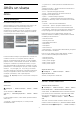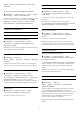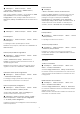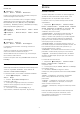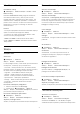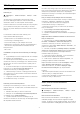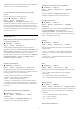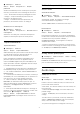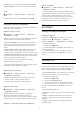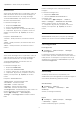User Guide
Table Of Contents
- Saturs
- 1 Sākuma ekrāns
- 2 Uzstādīšana
- 3 Tālvadības pults
- 4 Ieslēgšana un izslēgšana
- 5 Kanāla instalēšana
- 6 Kanāli
- 7 TV ceļvedis
- 8 Ierīču pievienošana
- 9 TV savienošana
- 10 Internets
- 11 Avoti
- 12 Ātrā izvēlne un bieži lietotie iestatījumi
- 13 Attēls un skaņa
- 14 Lietotnes
- 15 Sistēma
- 16 Tālvadība un piederumi
- 17 Video, fotoattēli un mūzika
- 18 Viedtālruņi un planšetdatori
- 19 Spēles
- 20 Netflix
- 21 Alexa
- 22 Specifikācijas
- 23 Palīdzība un atbalsts
- 24 Drošība un apkope
- 25 Lietošanas nosacījumi
- 26 Autortiesības
- 27 Atruna par trešo pušu piedāvātajiem pakalpojumiem un/vai programmatūru
- Alfabētiskais rādītājs
Kustība
Kustību stili
Iestatījumi > Attēls un
skaņa > Attēls > Kustība > Kustību stili.
Kustību stili nodrošina optimālu kustības iestatījuma
režīmu atšķirīgam video saturam.
Atlasiet vienu no kustību stiliem, lai iegūtu atšķirīgu
skatīšanās pieredzi kustīgam video. (Off (Izslēgts),
Pure Cinema (Tīrs kino), Movie (Filma), Standard
(Standarta), Smooth (Plūdens), Personal (Lietotāja))
Nav pieejams šādos gadījumos:
• Iestatījumi > Attēls un skaņa > Attēls > Attēla
stils > Monitors
• Iestatījumi > Attēls un skaņa > Attēls > Attēla
stils > Spēle.
Vienmērīgums
Iestatījumi > Attēls un
skaņa > Attēls > Kustība > Vienmērīgums.
Lai padarītu attēla kustību vienmērīgu, samazinot
traucējumus.
Atlasiet no 0 līdz 10, lai iegūtu dažādus filmās
televizorā redzamo kustību traucējumu
samazināšanas līmeņus. Atlasiet 0, ja, demonstrējot
filmu ekrānā, rodas troksnis.
Piezīme. Pieejams tikai tad, ja Kustību stili iestatīts kā
Lietotāja.
Ātrais attēla iestatījums
Sākotnējās iestatīšanas laikā dažus attēla iestatījumus
veicāt ar vienkāršām darbībām. Varat atkārtot šīs
darbības ar Ātrais attēla iestatījums.
Lai iestatītu attēlu, veicot dažas vienkāršas darbības:
1 - Atlasiet Iestatījumi > Attēls un
skaņa > Attēls.
2 - Atlasiet Ātrais attēla iestatījums un
nospiediet OK (Labi).
3 - Izmantojiet navigācijas taustiņus, lai atlasītu
vēlamos avota, spilgtuma, kontrasta, krāsu un
kustības iestatījumus.
4 - Lai aizvērtu izvēlni, atlasiet Beigt vai, ja
nepieciešams, vairākkārt nospiediet (pa kreisi).
13.2
Ekrāns
Attēla formāts
Ja attēls neaizpilda visu ekrānu un attēla augšpusē,
apakšā vai sānos redzamas melnas malas, varat
pielāgot attēlu, lai tas pilnībā ietilptu ekrānā.
Lai atlasītu vienu no pamata iestatījumiem ekrāna
aizpildīšanai:
1 - Nospiediet Iestatījumi > Attēls un skaņa >
Ekrāns > Attēla formāts > Aizpildīt ekrānu, Ietilpināt
ekrānā, Platekrāns un Oriģināls un nospiediet OK.
2 - Nospiediet (pa kreisi), ja nepieciešams,
vairākkārt, lai aizvērtu izvēlni.
• Aizpildīt ekrānu - automātiski palielina attēlu, lai
aizpildītu ekrānu. Attēla kropļojums ir minimāls,
subtitri ir redzami. Nav piemērots, ja ievades signāla
avots ir dators. Atsevišķa attēla satura gadījumā
joprojām var būt redzamas melnas malas. Attēla
satura proporcijas var mainīties.
• Ietilpināt ekrānā - automātiski palielina attēlu, lai
bez attēla kropļojuma maksimāli aizpildītu ekrānu. Var
būt redzamas melnas malas. Nav piemērots, ja
ievades signāla avots ir dators.
• Platekrāns – automātiski tālummaina attēlu uz 16:9
pilnekrānu. Attēla satura proporcijas var mainīties.
• Oriģināls – automātiski palielina attēlu, lai atbilstu
ekrānam ar sākotnējām proporcijām. Nav redzams
satura zudums.
Lai manuāli formatētu attēlu:
1 - Nospiediet Iestatījumi > Attēls un skaņa >
Ekrāns > Attēla formāts > Papildu un
nospiediet OK.
2 - Izmantojiet funkcijas Mainīt, Tālumm. vai Izstiept,
lai pielāgotu attēlu.
3 - Vai atlasiet Atsaukt, lai atgrieztu attēla
iestatījumus, kas bija spēkā, kad atvērāt sadaļu Attēla
formāts.
• Mainīt – noklikšķiniet uz bultiņām, lai pārbīdītu
attēlu. Varat pārbīdīt attēlu tikai tad, ja tas ir
pietuvināts.
• Tālumm. – noklikšķiniet uz bultiņām, lai tuvinātu.
• Izstiept – noklikšķiniet uz bultiņām, lai izstieptu
attēlu vertikāli vai horizontāli.
• Atsaukt – noklikšķiniet, lai atgrieztu sākotnējo attēla
formātu.
Dažos apstākļos dažas Attēla formāta iestatījuma
izvēles var nebūt pieejamas. Piemēram, video
straumēšanas, Android lietotņu izmantošanas,
spēlēšanas režīma laikā u.c.
44